New

Para la realización de este tutorial vas a necesitar
El programa Psp. Yo he usado la versión X7. Puedes usar otras
Material
Tubes:
He usado dos imágenes de Cal en mi primera interpretación
Imágenes de Silvie, de Sonia y de Lila en mis otras interpretaciones. Gracias!
Filtros:
Unlimited 2/ [AFS IMPORT]/ win_023
Unlimited 2/ [AFS IMPORT]/ win_026
Puedes encontrar la mayor parte de los filtros aquí
Recuerda que cuando uses tus propias imágenes es posible que tengas que recolocar según tus necesidades,
así como adaptar los modos de capas, las opacidades, redimensionarlas o enfocarlas.
Las instrucciones que yo doy son para las imágenes que he usado en mi trabajo original.
Siempre que respetes las líneas esenciales del tutorial, puedes usar tu imaginación
Traducido al francés por mi, y por Titoune. Merci
Al italiano por Paola. Grazie!
Al inglés por LadyTessDesignStudio
Al alemán por Hillu. Danke!
Al holandés por Keetje. Dank u!
Si quieres puedes ayudarte de la regla para situarte en la realización del tutorial
Marcador (Arrastra con el raton)

1.
Abrir un nuevo paño transparente de 900x700 pixeles
Selecciones_ Seleccionar todo
Activar la imagen paisaje
Edición_ Copiar
Edición_ Pegar en la selección
Selecciones_ Anular selección
Ajustar_ Desenfocar_ Desenfoque Gaussiano_ 40
Efectos_ Efectos de la Imagen_ Mosaico integrado
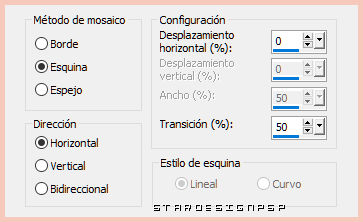
2.-
Capas_ Duplicar
Efectos_ Efectos de la Imagen_ Desplazamiento
Horizontal_ 0
Vertical_ 80
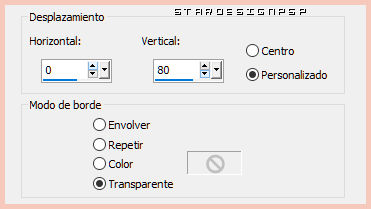
Imagen_ Espejo_ Voltear
3.-
Nos situamos sobre la capa inmediatamente inferior
Efectos_ Efectos de la Imagen_ Desplazamiento
Horizontal_ 0
Vertical_ 50
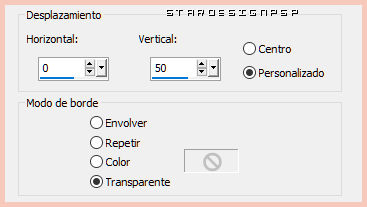
(nota: Dependiendo de la imagen que uses, los valores de desplazamiento los tendrás que ajustar)
En el material hay una máscara difuminadora por si estas dos imágenes, al moverlas, te crean bordes fuertes en la parte superior o inferior.
Puedes voltear la máscara si es necesario. Antes de usarla te recomiendo que uses los modos de capas que indico más abajo.
4.-
Vamos a elegir un color un poco fuerte de nuestro paisaje
Yo he elegido el color #49297e
Capas_ Nueva capa de trama
Llenar con este color
Capas_ Organizar_ Enviar al fondo
Sobre la capa inmediatamente superior
Capas_ Modo de capas_ Superposición
Sobre la capa superior en la pila de capas
Capas_ Modo de capas_ Luz Débil
Tendrás esto
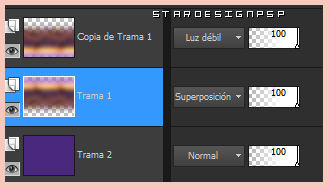
El fondo estará así
(Recuerda_ Adapta los valores de desplazamiento a la imagen que uses)
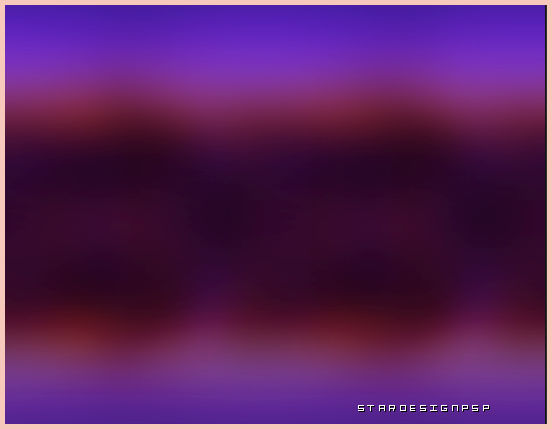
5.-
Imagen_ Copiado especial_ Copia fusionada
Edición_ Pegar como nueva capa
Puedes cerrar las tres capas que están por debajo
Podrías eliminarlas, pero te aconsejo que no lo hagas hasta el final de tu trabajo.
De esta forma si tienes que modificar algún valor podrás hacerlo sin esfuerzo.
Llamar a esta capa_ Fondo
Este fondo lo vamos a usar en varias ocasiones a lo largo del tutorial, así que sería buena idea que lo guardes en este momento
por si el programa te da algún fallo.
6.-
Selecciones_ Seleccionar todo
Capas_ Nueva capa de trama
Activar la imagen rahmen-6a-fantasy-bd-6-10-14
Edición_ Copiar
Edición_ Pegar en la selección
Eliminar la firma
Selecciones_ Anular selección
Capas_ Modo de capas_ Luminosidad heredada
7.-
Activar la imagen del paisaje
Edición_ Copiar
Sobre nuestro trabajo
Capas_ Nueva capa de trama
Selecciones_ Cargar o guardar selección_ Cargar selección del disco
Buscar la selección_ sel_7_agosto_1_2017_S
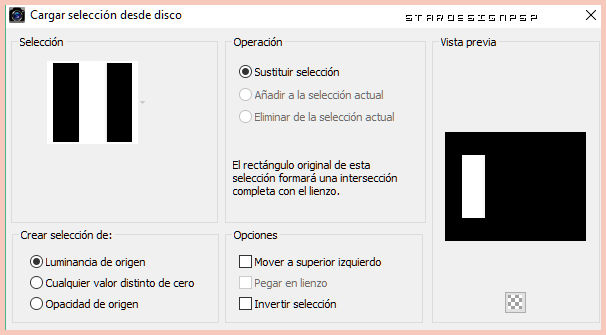
Edición_ Pegar en la selección
Ajustar_ Desenfocar_ Desenfoque Gaussiano_40
Capas_ Organizar_ Enviar abajo
Capas_ Modo de capas_ Sobreexponer
No quites la selección
Capas_ Nueva capa de trama
Activar la imagen Adorno_1
Edición_ Copiar
Edición_ Pegar en la selección
Capas_ Modo de capas_ Superposición
Selecciones_ Anular selección
8.-
Capas_ Nueva capa de trama
Selecciones_ Cargar o guardar selección_ Cargar selección del disco
Buscar la selección_ sel_7_agosto_2_2017_S
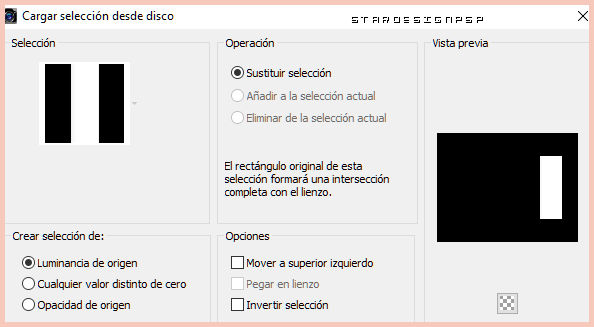
Activar la imagen del paisaje
Edición_ Copiar
Edición_ Pegar en la selección
Ajustar_ Desenfocar_ Desenfoque Gaussiano_40
Capas_ Modo de capas_ Sobreexponer
No quites la selección
Capas_ Nueva capa de trama
Activar la imagen Adorno_2
Edición_ Copiar
Edición_ Pegar en la selección
Capas_ Modo de capas_ Superposición
Selecciones_ Anular selección
9.-
Nos situamos sobre la capa fondo
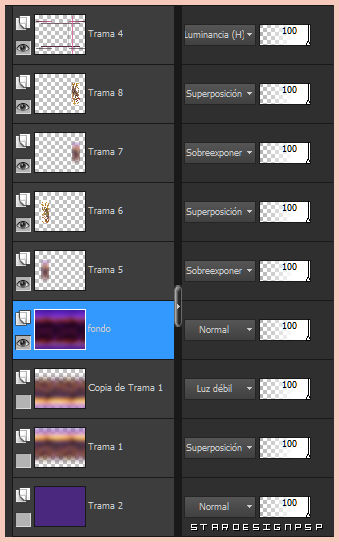
Capas_ Duplicar
Capas_ Nueva capa de máscara_ A partir de una imagen
Buscar la máscara Narah_Mask_1150
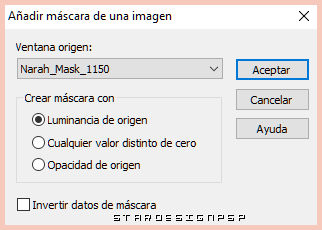
Capas_ Fusionar grupo
Capas_ Modo de capas_ Luz Débil (dependiendo de tus colores es posible que tengas que poner modo de capas Luz Fuerte)
10.-
Nos situamos en la capa superior en la pila de capas_capa de trama 4
Vamos a llamar esta capa marco
Activar la varita mágica_ Seleccionar el rectángulo superior izquierdo
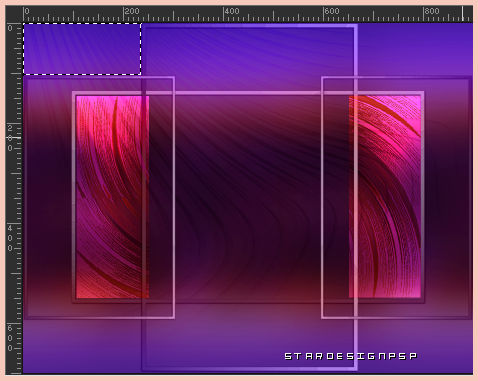
Capas_ Nueva capa de trama
Activar de nuevo la imagen paisaje
Edición_ Copiar
Edición_ Pegar en la selección
Ajustar_ Desenfocar_ Desenfoque Gaussiano_ 15
Efectos_ Complementos_ Unlimited 2/ [AFS IMPORT]/ win_023
(He añadido estos presets del filtro en el material)
(Investiga con los presets de este filtro porque dependiendo de los colores de tu trabajo puede que necesites aplicar otro distinto.)
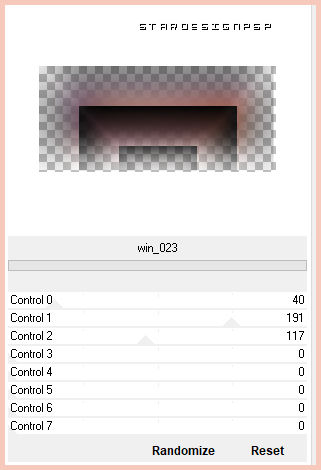
Capas_ Modo de capas_ Multiplicar
Selecciones_ Anular selección
Capas_ Duplicar
Imagen_ Espejo_ Espejo horizontal
Imagen_ Espejo_ Espejo vertical
11.-
De nuevo nos situamos sobre la capa marco
Activar la herramienta de selección_ Varita mágica
Seleccionar el rectángulo superior derecho
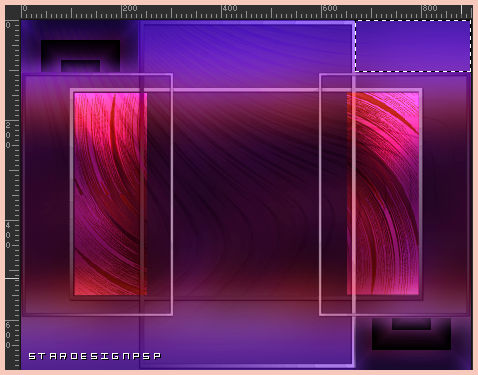
Capas_ Nueva capa de trama
Activar de nuevo la imagen paisaje
Edición_ Copiar
Edición_ Pegar en la selección
Ajustar_ Desenfocar_ Desenfoque Gaussiano_ 15
Efectos_ Complementos_ Simple/ Diamonds
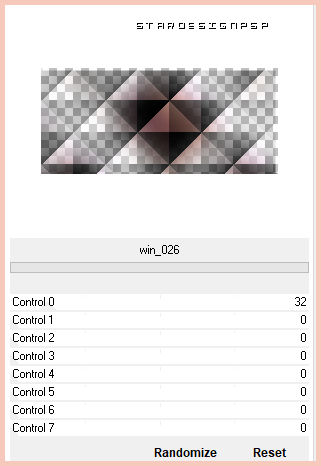
Capas_ Modo de capas_ Luz Fuerte
Opacidad al 80%
Selecciones_ Anular selección
Capas_ Duplicar
Imagen_ Espejo_ Espejo horizontal
Imagen_ Espejo_ Espejo vertical
12.-
Nos situamos en la capa fondo
Edición_ Copiar
De nuevo nos situamos sobre la capa marco
Activar la varita mágica_ Seleccionar la parte superior central

Sobre la capa superior en la pila de capas
Capas_ Nueva capa de trama
Edición_ Pegar en la selección
Ajustar_ Desenfocar_ Desenfoque Gaussiano_ 15
Efectos_ Efectos de Textura_ Textil
(usa dos colores que combinen con tu trabajo)
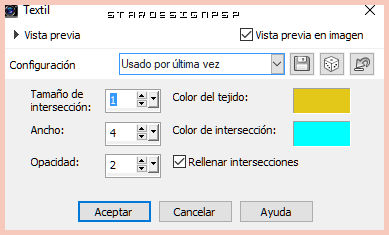
Selecciones_ Anular selección
12.-
Capas_ Duplicar
Imagen_ Espejo_ Espejo Vertical (o voltear)
Poner modo de capas Luz Fuerte en estas dos capas
O la que mejor te venga
13.-
De nuevo copiamos la imagen del paisaje
Sobre la capa marco
Seleccionar las dos zonas de los lados centrales
Ver captura

Nos situamos sobre la capa superior en la pila de capas
Capas_ Nueva capa de trama
Edición_ Pegar en la selección
Ajustar_ Desenfocar_ Desenfoque Gaussiano_ 15
Efectos_ Efectos de Textura_ Plastilina

Capas_ Modo de capas_ Luz Fuerte
14.-
Activar la imagen del personaje
En mi caso la imagen CAL-1718-022317
(elige una imagen que tenga más altura que anchura. De esta forma al redimensionarla no perderá las proporciones)
Redimensionar
En mi caso la he redimensionado al 65%
Colocar en la parte central
Situados sobre la capa marco
Seleccionar el marco central
Selecciones_ Invertir
Sobre la chica
Presionar la tecla Del para eliminar lo que sobresalga de esta zona central
Antes de borrar

Después de borrar

15.-
Selecciones_ Invertir
Capas_ Nueva capa de trama
Capas_ Organizar_ Enviar abajo
Activar la imagen del paisaje
Edición_ Copiar
Edición_ Pegar en la selección
Selecciones_ Anular selección
16.-
Sobre la capa de la chica (superior en la pila de capas)
Capas_ Duplicar
Nos situamos sobre la capa original, la de abajo.
Ajustar_ Desenfocar_ Desenfoque Gaussiano_ 50
Efectos_ Efectos de Textura_ Plastilina
Mismos valores que la vez anterior
Capas_ Modo de capas_ Multiplicar
Sobre la capa superior
Efectos_ Efectos 3D_ Sombra en el color negro
0_ 0_ 70_ 40
17.-
Añadir vuestra firma en nueva capa
Imagen_ Añadir bordes_ Simétrico_ 2 pixeles en un color de vuestro fondo
Yo he usado el color #5b1d81
Tu trabajo está terminado
Guardar en formato JPG optimizado
Ojalá que hayas disfrutado con este tutorial tanto como yo creándolo
Gracias por realizarlo
Si quieres puedes enviarme tu interpretación
Stella
Otras interpretaciones del tutorial


Preciosa interpretación de Françoise

Ladytessdesign

Hillu

Virginia






